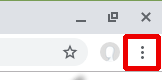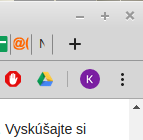Dobré vedieť!
1
Snímka celej obrazovky, zobrazená v režime celej obrazovky, nás môže zmiasť. Môžeme ju omylom považovať za vlastnú plochu, nedá sa však vôbec na nič kliknúť. Vyskúšajte si to: stiahnite si počítača túto snímku obrazovky. Otvorte ju dvojitým kliknutím. Obrázok sa zobrazí v prehliadači obrázkov. Pohľadajte v menu zobrazenie na celú obrazovku. Naspäť sa dostanete klávesom ESC, príp. dvojitým kliknutím.
2
Pri zdieľaní snímok obrazovky dávajte pozor, aby ste sa nechtiac nepodelili aj so súkromnými informáciami, napr. súkromnou konverzáciou, ktorú máte otvorenú vo vedľajšom okne, fotografiami a pod. Vo webovom prehliadači môžete mať práve otvorený formulár, v ktorom vypisujete svoju adresu, telefónne číslo, e-mailovú adresu, napr. pri objednávaní tovaru z internetu. Ak nemusíte, neposielajte snímku úplne celej obrazovky. Radšej ručne označte konkrétnu oblasť alebo zachyťte iba jedno okno.
3
Rozšírenia pre webový prehliadač nepochádzajú všetky od tvorcov samotného prehliadača. Naopak, vytvárajú ich väčšinou používatelia, ktorí chcú svoj obľúbený prehliadač vylepšiť. Svoje dielo ponúkajú zadarmo na stiahnutie, preto u nich často nájdete možnosť podporiť ich menším finančným príspevkom. Na každú funkciu nájdete viacero rozšírení od rôznych autorov. Nie vždy vám budú všetky vyhovovať. Ak s niektorým nebudete spokojní, môžete ich vždy odinštalovať a vyskúšať iný.
4
Neviete nájsť hlavné menu prehliadača? Často býva skryté, aby nezaberalo miesto. Vo Firefoxe (v starších verziách) ho zobrazíte klávesom ALT. Niekedy stačí nájsť ikonu v podobe troch čiarok alebo troch bodiek nad sebou:
5
Niekedy je nástroj na snímky obrazovky už zabudovaný v prehliadači. To znamená, že netreba doinštalovať žiadne rozšírenie. Nájdeme ho v hlavnom menu, príp. po kliknutí na ikonu troch bodiek vedľa seba […] na adresnom riadku.